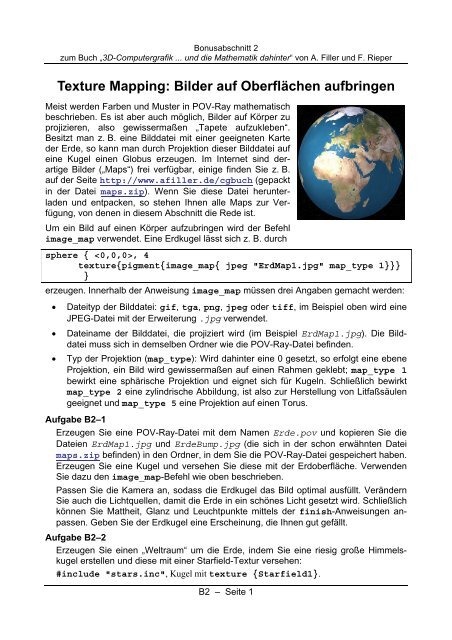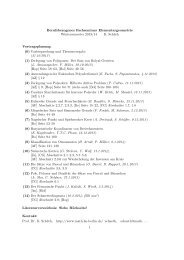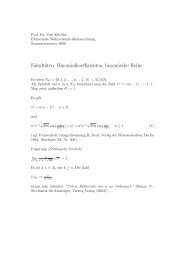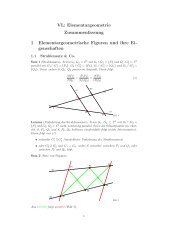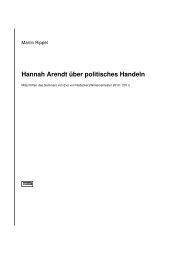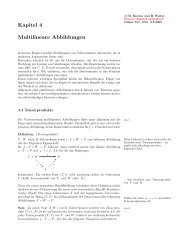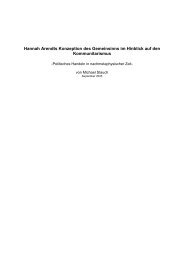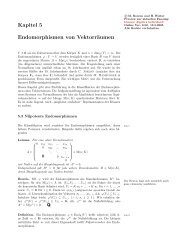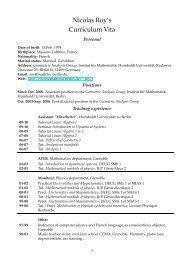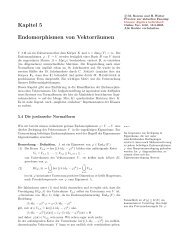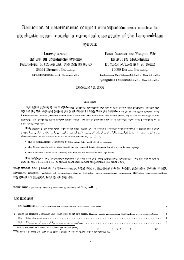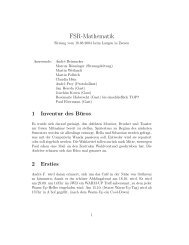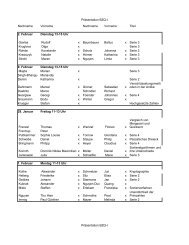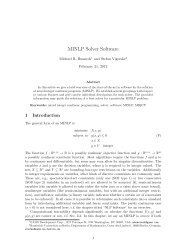Texture Mapping: Bilder auf Oberflächen aufbringen
Texture Mapping: Bilder auf Oberflächen aufbringen
Texture Mapping: Bilder auf Oberflächen aufbringen
Sie wollen auch ein ePaper? Erhöhen Sie die Reichweite Ihrer Titel.
YUMPU macht aus Druck-PDFs automatisch weboptimierte ePaper, die Google liebt.
Bonusabschnitt 2<br />
zum Buch „3D-Computergrafik ... und die Mathematik dahinter“ von A. Filler und F. Rieper<br />
<strong>Texture</strong> <strong>Mapping</strong>: <strong>Bilder</strong> <strong>auf</strong> <strong>Oberflächen</strong> <strong>auf</strong>bringen<br />
Meist werden Farben und Muster in POV-Ray mathematisch<br />
beschrieben. Es ist aber auch möglich, <strong>Bilder</strong> <strong>auf</strong> Körper zu<br />
projizieren, also gewissermaßen „Tapete <strong>auf</strong>zukleben“.<br />
Besitzt man z. B. eine Bilddatei mit einer geeigneten Karte<br />
der Erde, so kann man durch Projektion dieser Bilddatei <strong>auf</strong><br />
eine Kugel einen Globus erzeugen. Im Internet sind derartige<br />
<strong>Bilder</strong> („Maps“) frei verfügbar, einige finden Sie z. B.<br />
<strong>auf</strong> der Seite http://www.afiller.de/cgbuch (gepackt<br />
in der Datei maps.zip). Wenn Sie diese Datei herunterladen<br />
und entpacken, so stehen Ihnen alle Maps zur Verfügung,<br />
von denen in diesem Abschnitt die Rede ist.<br />
Um ein Bild <strong>auf</strong> einen Körper <strong>auf</strong>zubringen wird der Befehl<br />
image_map verwendet. Eine Erdkugel lässt sich z. B. durch<br />
sphere { , 4<br />
texture{pigment{image_map{ jpeg "ErdMap1.jpg" map_type 1}}}<br />
}<br />
erzeugen. Innerhalb der Anweisung image_map müssen drei Angaben gemacht werden:<br />
• Dateityp der Bilddatei: gif, tga, png, jpeg oder tiff, im Beispiel oben wird eine<br />
JPEG-Datei mit der Erweiterung .jpg verwendet.<br />
• Dateiname der Bilddatei, die projiziert wird (im Beispiel ErdMap1.jpg). Die Bilddatei<br />
muss sich in demselben Ordner wie die POV-Ray-Datei befinden.<br />
• Typ der Projektion (map_type): Wird dahinter eine 0 gesetzt, so erfolgt eine ebene<br />
Projektion, ein Bild wird gewissermaßen <strong>auf</strong> einen Rahmen geklebt; map_type 1<br />
bewirkt eine sphärische Projektion und eignet sich für Kugeln. Schließlich bewirkt<br />
map_type 2 eine zylindrische Abbildung, ist also zur Herstellung von Litfaßsäulen<br />
geeignet und map_type 5 eine Projektion <strong>auf</strong> einen Torus.<br />
Aufgabe B2–1<br />
Erzeugen Sie eine POV-Ray-Datei mit dem Namen Erde.pov und kopieren Sie die<br />
Dateien ErdMap1.jpg und ErdeBump.jpg (die sich in der schon erwähnten Datei<br />
maps.zip befinden) in den Ordner, in dem Sie die POV-Ray-Datei gespeichert haben.<br />
Erzeugen Sie eine Kugel und versehen Sie diese mit der Erdoberfläche. Verwenden<br />
Sie dazu den image_map-Befehl wie oben beschrieben.<br />
Passen Sie die Kamera an, sodass die Erdkugel das Bild optimal ausfüllt. Verändern<br />
Sie auch die Lichtquellen, damit die Erde in ein schönes Licht gesetzt wird. Schließlich<br />
können Sie Mattheit, Glanz und Leuchtpunkte mittels der finish-Anweisungen anpassen.<br />
Geben Sie der Erdkugel eine Erscheinung, die Ihnen gut gefällt.<br />
Aufgabe B2–2<br />
Erzeugen Sie einen „Weltraum“ um die Erde, indem Sie eine riesig große Himmelskugel<br />
erstellen und diese mit einer Starfield-Textur versehen:<br />
#include "stars.inc", Kugel mit texture {Starfield1}.<br />
B2 – Seite 1
Bonusabschnitt 2<br />
zum Buch „3D-Computergrafik ... und die Mathematik dahinter“ von A. Filler und F. Rieper<br />
Aufgabe B2–3<br />
Richten Sie die Kamera <strong>auf</strong> Teile der Erdoberfläche und gehen Sie damit näher heran<br />
oder verkleinern Sie ihren Öffnungswinkel. Verändern Sie die Kamera-Einstellungen<br />
so, dass das gerenderte Bild Europa zeigt.<br />
Aufgabe B2–4<br />
Erzeugen Sie – ausgehend von der Darstellung der Erdkugel, die Ihnen am besten gefällt<br />
– ein Video der sich drehenden Erde (zu Videos siehe Abschnitt 1.6 des Buches).<br />
Die Gestaltungsmöglichkeiten, die Sie durch das Aufbringen von <strong>Bilder</strong>n und die verschiedenen<br />
finish–Optionen haben, sind bereits enorm. Bisher erscheint die Oberfläche<br />
der Erde allerdings glatt, da Sie nur ein Bild dar<strong>auf</strong> projizieren – anders als bei<br />
einem guten Globus, der Erhöhungen und Vertiefungen hat. Auch diese lassen sich mit<br />
POV-Ray simulieren. Dazu wird ein Bild mit einem Höhenprofil der Erde benötigt, das<br />
POV-Ray als Bump-Map („Einbuchtungs-Karte“) verwendet. Ein solches Profil<br />
ErdeBump.jpg befindet sich ebenfalls in der Datei maps.zip. Dieses Bild ist für alle<br />
Punkte der Erde, die sich <strong>auf</strong> der Höhe des Meeresspiegels befinden, schwarz. Je höher<br />
ein Punkt liegt, desto heller ist seine Farbe in der Bump-Map. POV-Ray simuliert daraus<br />
die Struktur der Erdoberfläche, wenn die Bump-Map durch die Zeile<br />
normal{bump_map{jpeg "ErdeBump.jpg" map_type 1 bump_size 8}}<br />
innerhalb der texture-Anweisung für die Kugel eingefügt wird. Die Zahl hinter<br />
bump_size bestimmt, wie stark Vertiefungen und Erhebungen ausgeprägt werden.<br />
Aufgabe B2–5<br />
Laden Sie Ihre POV-Ray-Datei mit der Erdkugel, die Sie in den vorherigen Aufgaben<br />
erstellt haben und ergänzen Sie diese, indem Sie – wie oben angegeben – die Bump-<br />
Map ErdeBump.jpg einbinden. Experimentieren Sie mit dem Wert hinter<br />
bump_size, um eine optimale Darstellung zu erhalten. Fertigen Sie sowohl „echte<br />
Globen“ mit Image- und Bump-Map als auch, um die Wirkung der Bump-Map besser<br />
zu sehen, reine Höhenprofile der Erde an. Ersetzen Sie dazu die Image-Map durch<br />
eine einfache Farbe und nutzen Sie nur die Bump-Map mit einer starken Ausprägung<br />
(großer Wert für bump_size). Falls Ihnen die mit Einbeulungen versehene Erde<br />
wesentlich besser gefällt als die „glatte“, die Sie vorher erzeugt haben, stellen Sie ein<br />
neues Video mit der sich drehenden Erde her.<br />
Abbildung 1: Ausschnitte der Erdoberfläche mit <strong>Texture</strong>- und Bumpmaps<br />
B2 – Seite 2
Bonusabschnitt 2<br />
zum Buch „3D-Computergrafik ... und die Mathematik dahinter“ von A. Filler und F. Rieper<br />
Aufgabe B2–6<br />
In der bereits erwähnten Datei maps.zip befinden sich<br />
eine <strong>Texture</strong>- und eine Bump-Map des Mondes:<br />
Mondmap.jpg und MondBump.jpg. Speichern Sie Ihre<br />
Datei mit der Erde unter einem anderen Namen und erzeugen<br />
Sie ein Bild mit der Mondkugel.<br />
Abbildung 2: Der Mond<br />
Aufgabe B2–7: Sonnenfinsternis<br />
Modellieren Sie Erde und Mond maßstabsgetreu. Überlegen Sie dabei, welche Koordinaten<br />
Sie der Sonne geben können, damit sich der Mond zwischen Sonne und Erde<br />
befindet. Fügen Sie eine Lichtquelle mit diesen Koordinaten als „Sonne“ ein. Löschen Sie<br />
alle anderen Lichtquellen, die evtl. noch in der Szene vorhanden sind. Richten Sie die<br />
Kamera so aus, dass sie den Schatten erfasst, den der Mond <strong>auf</strong> die Erde wirft.<br />
Mittlerer Erdradius: ca. 6.370 km<br />
Mittlerer Mondradius: ca. 1.740 km<br />
Mittlerer Sonnenradius: ca. 700.000 km<br />
Mittlere Entfernung Erde – Mond: ca. 384.000 km<br />
Mittlere Entfernung Erde – Sonne: ca. 150.000.000 km<br />
Der Abstand des Mondes zur Erde beträgt also ca. 30 Erddurchmesser. Bei einer Abbildung von<br />
Erde und Mond mit korrekten Größenverhältnissen werden beide sehr winzig dargestellt<br />
und sind kaum erkennbar. Für das Bild der Sonnenfinsternis werden Sie also nur den<br />
Schatten darstellen können, den der Mond <strong>auf</strong> die Erde wirft.<br />
Bei der Lösung von Aufgabe B2–7 ist Ihnen sicherlich <strong>auf</strong>gefallen, dass der Schatten, den der<br />
Mond <strong>auf</strong> die Erde wirft, sehr groß ist. Ein solch großer, völlig dunkler Fleck entsteht bei wirklichen<br />
Sonnenfinsternissen nicht. Die Ursache für diesen Fehler liegt darin, dass die Sonne bei<br />
Verwendung einer normalen Lichtquelle als punktförmig <strong>auf</strong>gefasst wird. Die Sonne besitzt aber<br />
in Wirklichkeit eine recht große Ausdehnung – für die meisten der abgedunkelten Teile der Erde<br />
wird also nur ein Teil der Sonne durch den Mond verdeckt. Mit den im Abschnitt 2.3 des Buches<br />
betrachteten Area Lights können Sie dem wirklichen Aussehen der Erde bei einer Sonnenfinsternis<br />
näher kommen. Lesen Sie ihn, bevor Sie folgende Aufgabe bearbeiten.<br />
Aufgabe B2–8: Sonnenfinsternis mit Halbschatten<br />
Ersetzen Sie die Lichtquelle, die Sie in Aufgabe B2–7 für die Sonne gesetzt haben,<br />
durch eine flächenförmige Lichtquelle („Area Light“, siehe Abschnitt 2.3 des Buches)<br />
und rendern Sie die Sonnenfinsternis erneut. Beachten Sie bei der Beschreibung des<br />
Area Light den Sonnenradius.<br />
Hinweis: Heben Sie sich die POV-Ray-Dateien, mit denen Sie Ihre schönsten <strong>Bilder</strong> der Erde erstellt<br />
haben, <strong>auf</strong>. Sie können noch die Beleuchtung verfeinern, Lichteffekte einfügen<br />
(siehe Bonusabschnitt 2: Lens Flares) und dann zum krönenden Abschluss dieses<br />
Projektes ein Video der Erde mit vielen Feinheiten und Effekten erzeugen.<br />
Beispiellösungen zu allen Aufgaben können von http://www.afiller.de/cgbuch<br />
heruntergeladen werden (gepackt in der Datei Bonuskap2-Loesungen.zip).<br />
B2 – Seite 3